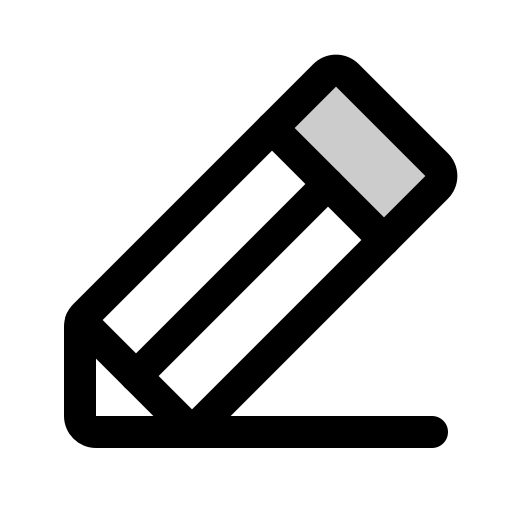Zoom 사용법: 기본 기능부터 고급 팁까지 상세 가이드

Zoom 사용법: 기본 기능부터 고급 팁까지 상세 가이드
원격 작업이 일상이 된 요즘, Zoom은 필수 도구로 자리 잡았습니다. 이 가이드를 통해 초보자도 쉽게 익힐 수 있는 단계별 지침을 따라가 보세요.
Zoom 시작하기: 설치와 계정 설정
Zoom을 처음 접한다면, 가장 먼저 앱을 다운로드하세요. 공식 웹사이트에서 데스크톱 버전이나 모바일 앱을 선택할 수 있습니다.
- Zoom 공식 사이트에 접속해 다운로드 버튼을 클릭하세요.
- 설치 후 이메일로 계정을 생성하거나 Google 계정으로 로그인하세요.
- 프로필을 설정하고, 마이크와 카메라를 테스트해 보세요. 소리가 잘 들리는지 확인하는 게 중요합니다!
이 과정에서 문제가 생기면, Zoom의 도움말 센터를 활용하세요. 간단한 검색으로 대부분의 이슈를 해결할 수 있습니다.
기본 미팅 기능 활용하기
미팅을 시작하거나 참여하는 건 Zoom의 핵심입니다. 호스트가 되어 보세요 – 초대 링크를 공유하면 간단합니다.
- 미팅 시작: 앱에서 'New Meeting'을 선택하고, 참가자 초대.
- 참여하기: 초대받은 링크를 클릭하거나 미팅 ID 입력.
- 뮤트와 비디오: 소음이 많을 때는 뮤트 버튼을 누르세요. 배경을 가상으로 바꾸는 기능도 유용합니다.
Zoom 미팅에서 가장 중요한 건 명확한 커뮤니케이션입니다. 카메라를 켜면 대화가 더 생생해지죠.
비교해 보자면, 무료 버전은 40분 제한이 있지만 프로 버전으로 업그레이드하면 무제한으로 사용할 수 있습니다.
빠른 팁: Zoom 단축키
키보드 단축키를 익히면 효율이 올라갑니다. 예를 들어, Alt + T로 일시 정지, Alt + M으로 뮤트 토글.
고급 기능으로 미팅 업그레이드
화면 공유와 협업
프레젠테이션을 할 때 화면 공유가 필수입니다. 전체 화면이나 특정 앱만 공유할 수 있어요. 주의할 점은 공유 중 소리가 제대로 전달되는지 확인하세요.
브레이크아웃 룸 사용법
대규모 미팅에서 소그룹 토의를 원하나요? 브레이크아웃 룸을 활성화하세요. 호스트가 참가자를 방으로 배정하고, 시간을 설정할 수 있습니다.
1. 호스트 메뉴에서 Breakout Rooms 선택
2. 방 수와 참가자 자동/수동 배정
3. Open All Rooms로 시작녹화와 트랜스크립션
미팅을 녹화하면 나중에 검토하기 좋습니다. 클라우드나 로컬 저장을 선택하세요. 고급으로는 자동 트랜스크립션 기능이 있어 텍스트로 변환됩니다.
Q: Zoom에서 보안을 강화하려면? A: 대기실 활성화와 패스워드 설정으로 불청객을 막을 수 있습니다.
이 가이드를 통해 Zoom을 더 효과적으로 활용하세요. 실전에서 직접 시도해 보는 게 최고의 학습법입니다.